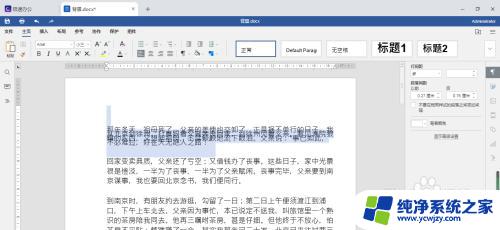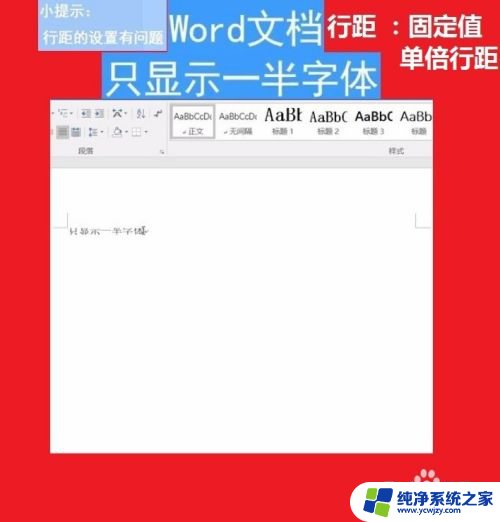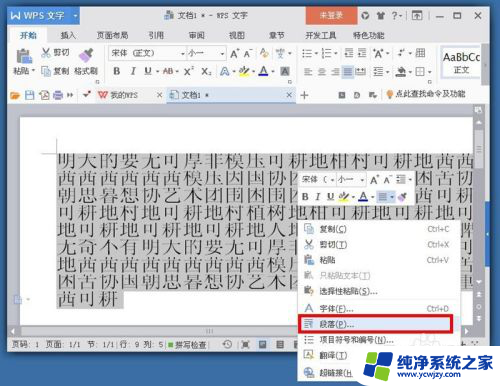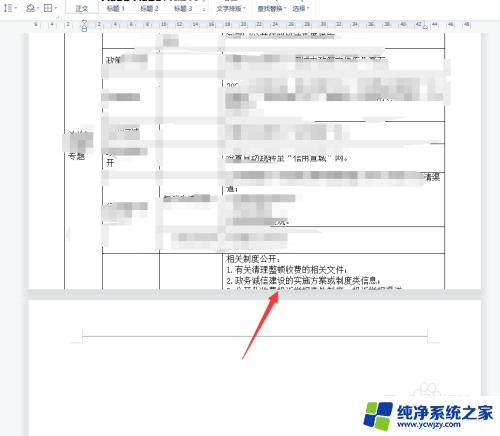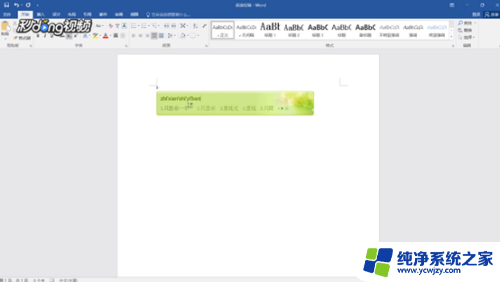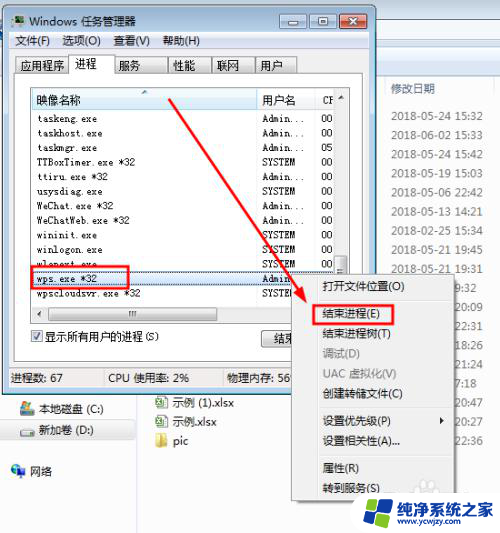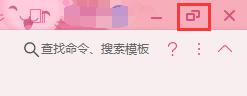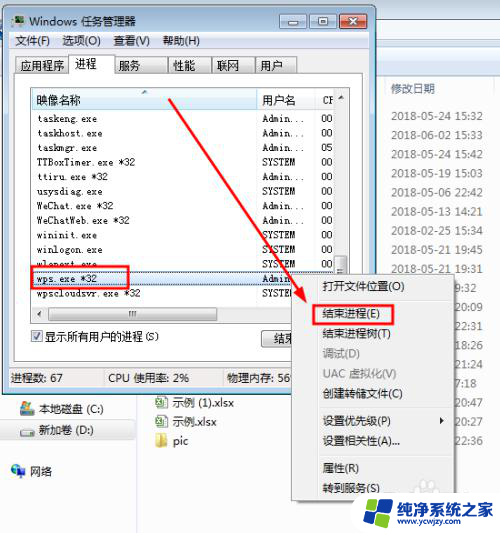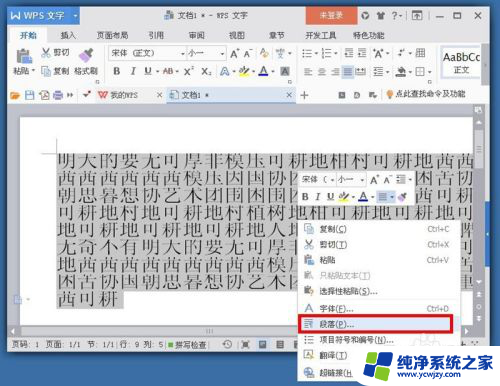word显示只有半边 如何解决Word文档文字只显示一半的问题
更新时间:2023-12-01 11:54:33作者:jiang
word显示只有半边,在我们日常使用Word文档时,有时会遇到一个令人困扰的问题,那就是文字只显示了一半,当我们打开一个文件时,发现屏幕上只有文字的一边,而另一边却空无一物,这无疑给我们的工作和阅读带来了很大的困扰。如何解决这个问题呢?下面将为大家介绍一些简单有效的方法,让我们轻松解决Word文档文字只显示一半的难题。
步骤如下:
1.打开Word文档,输入文字。发现文字只显示了一半。
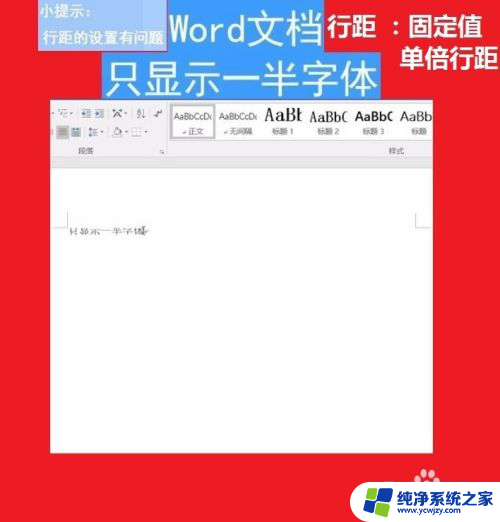
2.选中文字。
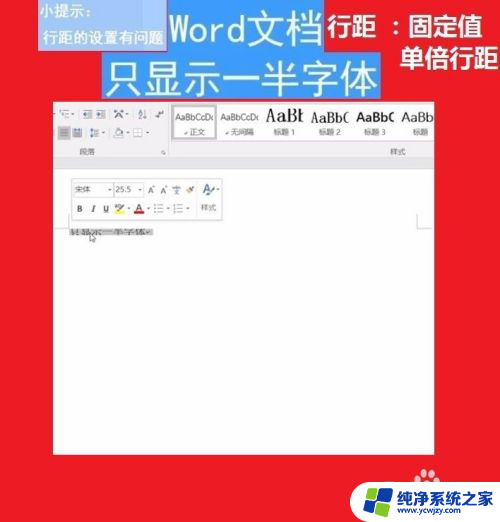
3.单击右键。选中点击【段落】。
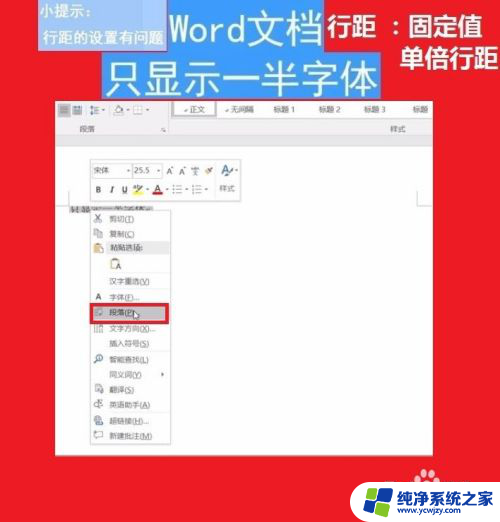
4.找到并点击行距右边的小√,将【固定值】改为【单倍行距】,改的方法是点击【单倍行距】。
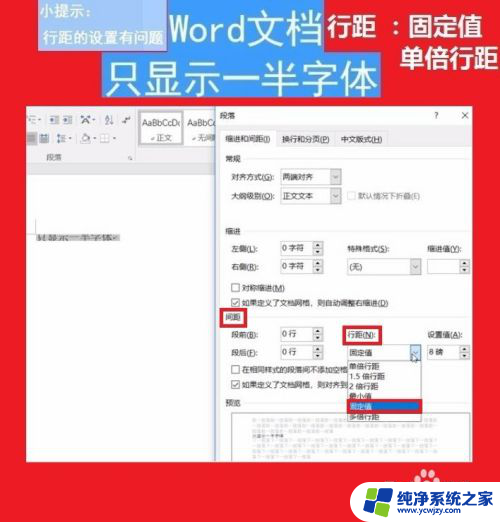
5.设置完后,点击下面【确定】。
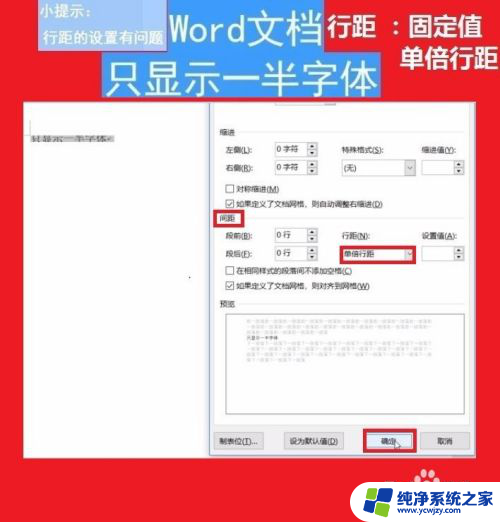
6.点击【确定】后,原来只显示一半的字就全部显示出来了。后续编写的字也会全部按规定显示出来。
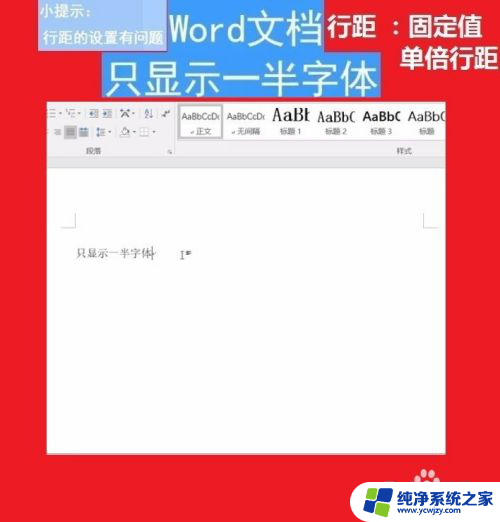
以上就是Word文档只显示一半的全部内容,如果有出现这种情况的小伙伴,可以根据以上方法解决,希望对大家有所帮助。